在HubSpot中啓用Google Search Console集成
上次更新時間: 2024年4月24日
可搭配下列任何訂閱使用,除非另有註明:
-
行銷 Hub Professional, Enterprise
-
Content Hub Professional, Enterprise
- 舊版 Marketing Hub Basic
HubSpot與Google Search Console整合,將來自Google搜尋的資料整合到您的SEO工具中。 Google Search Console是一款免費工具,可用於Google帳戶中的任何網站。 整合的指標包括網站獲得特定搜尋字詞的瀏覽次數和點擊次數。 您也可以查看網站在Google搜尋結果頁面上的平均排名。
在您開始之前
在您自己的Google帳戶中設定Google Search Console
在開始之前,請確認您有權使用Google帳戶中的Google Search Console。 如果您無法存取Google Search Console ,請瞭解如何為您的網站設定Google Search Console。
使用Google驗證網站所有權
Google需要驗證步驟才能確認您是網站的所有者。
- 所有HubSpot託管的網站都會透過檔案驗證方法,透過Google Search Console自動驗證。 每個HubSpot託管的網站都包含一個獨特的檔案,只有Google的網站驗證機器人才能看到。 這意味著啟用Google Search Console整合後,您就可以開始在HubSpot中檢視此資料了
- 可以使用URL前綴屬性和網域 屬性驗證網站所有權。
- 如果你使用網域屬性驗證網站擁有權,系統不會透過Google搜尋主控臺自動驗證你的網站。 請參閱此處的指示,以驗證網站所有權。
-
- 如果您的網站託管在HubSpot上,您使用的是檔案驗證方法或網址前綴屬性,且您的網站並未透過Google Search Console進行自動驗證,請聯絡HubSpot支援。
- 如果您的網站未在HubSpot上託管,請與您的網站開發人員合作,使用Google Search Console驗證您的網站所有權。
在HubSpot中啓用Google Search Console集成
您可以將Google搜尋主控臺與HubSpot的內容管理系統(CMS)和行銷中心產品整合。 作為此整合的一部分,訂閱服務將能夠檢視、管理和儲存屬性,其中包括您在HubSpot中控制的網站和網域清單,以及連接屬性的Search Console資料。
- 在你的 HubSpot 帳戶中,點擊頂端導覽列中的「Marketplace 圖示」marketplace,然後選取「HubSpot Marketplace」。
- 使用搜尋列尋找並選取Google Search Console整合。
- 在右上角,按一下「安裝應用程式」。
- 在彈出式視窗中,按一下「安裝應用程式」。
- 輸入您的Google憑證,然後按一下「允許」以授予HubSpot權限,以連結您的Google帳戶。
請注意: Google Apps整合請求HubSpot中提供的所有Google工具的權限。 除非你已使用Sales Hub工具與Google日曆或Gmail連結,否則系統不會要求你存取聯絡人、行事曆或電子郵件。
在搜尋引擎最佳化工具中,內容已附加至主題的網域會顯示在Google搜尋主控臺整合的連結網站中。 若要檢視追蹤的網域:
- 在你的 HubSpot 帳戶中,點擊頂端導覽列中的settings「設定圖示」。在左側邊欄選單中,前往「整合功能」>「已連結的應用程式」。
- 按一下Google搜尋主控臺。
- 如果有任何網站未被Google追蹤,請按一下網域名稱旁邊的「新增」。
請注意:只有連結整合功能的使用者才能新增未追蹤的網站。
- 在彈出式視窗中,選擇要驗證網域的GSC住宿類型,然後按一下「新增」。
- 如果網域位於「已連結的網站」部分,但尚未驗證,請按一下「更多」>「驗證」。
在HubSpot中查看Google Search Console指標
啟用Google Search Console整合後,您的搜尋引擎最佳化工具和頁面或部落格文章詳細資訊的「最佳化」索引標籤將包含以下指標:
- 平均排名:您的網站網域根據其在Google搜尋結果頁面上的排名獲得數字排名值,其中排名1是最高排名。 此數字可讓您深入瞭解網站在與主題相關的搜尋結果中的表現。 深入瞭解此職位的計算方式。 預計您在搜尋引擎最佳化工具中看到的平均排名數與您在自己的主題短語中看到的Google搜尋評論不完全匹配。 每次搜尋搜尋字詞時,你的位置、搜尋紀錄、裝置類型和其他動態因素都會影響這些結果。
- 總曝光次數:每次您的內容出現在主題短語的搜尋結果中時,曝光次數都會計算在內。
- 平均點閱率:有人在Google搜尋結果頁面中點擊您內容的平均次數。 如果一個人多次點擊同一個連結,該連結只會計算一次。
- 熱門搜尋查詢:這些是您的內容出現在Google搜尋結果中的搜尋字詞。 您可以在頁面或部落格貼文編輯器的「最佳化」面板,以及搜尋引擎最佳化工具的「副主題內容詳細資訊」面板中查看熱門搜尋查詢。
- 點擊次數:搜尋引擎頁面結果的總點擊次數,該查詢會將訪客導向您的頁面。
請注意:處理來自Google的資料最多需要兩天。 在審查您的資料時,只有兩天前的資料是準確的。
若要將Google Search Console指標新增至SEO儀表板,請按照以下步驟操作:
- 在你的 HubSpot 帳戶中,瀏覽「內容」>「SEO」。
- 按一下「主題」以檢視主題儀表板。
- 在右上角,單擊切換列。
- 在對話方塊中,勾選您要在儀表板上檢視的Google Search Console指標核取方塊,然後按一下[儲存]。
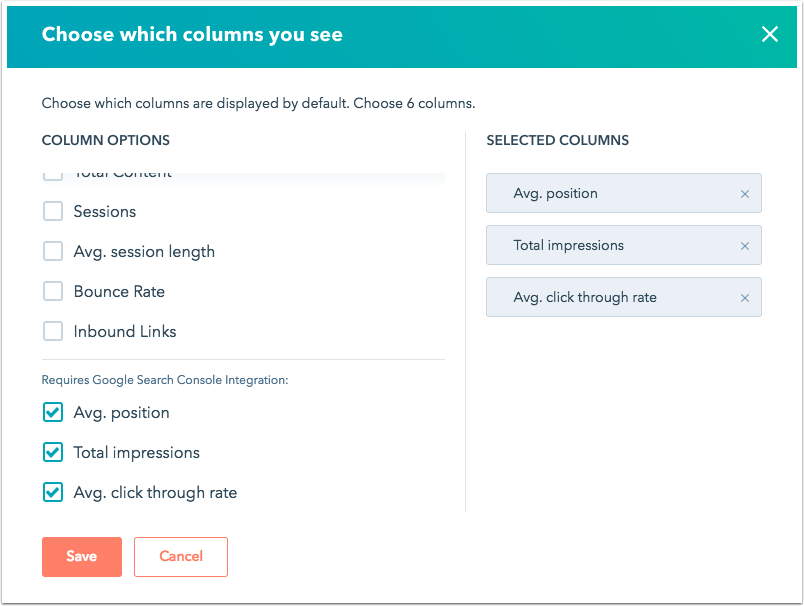
若要查看特定頁面或網誌文章的搜尋查詢和Google搜尋主控臺指標,請按照以下步驟操作:
- 在HubSpot帳戶中,前往登陸頁面、網站頁面或部落格。
- 按一下要分析的頁面或部落格貼文名稱。
- 按一下最佳化索引標籤。
- 在左側邊欄選單中,按一下搜尋查詢。 使用日期範圍下拉式選單調整指標的日期範圍。
- 您必須為子網域設定網址前綴屬性,才能查看特定部落格文章和頁面的Google搜尋查詢資料。

如果您擁有行銷或內容中心專 業版和企業版,也可以在HubSpot帳戶中查看SEO報告:
- 在你的 HubSpot 帳戶中,瀏覽「內容」>「SEO」。
- 按一下「分析」分頁,即可檢視搜尋引擎最佳化報告。 報告也會顯示來自Google Search Console的資料。